Visão geral do aplicativo padrão do Windows 10 IoT Core
Quando você piscar inicialmente o Windows 10 IoT Core, você será apresentado com o aplicativo padrão do Windows 10 IoT Core na inicialização, que tem a seguinte aparência:
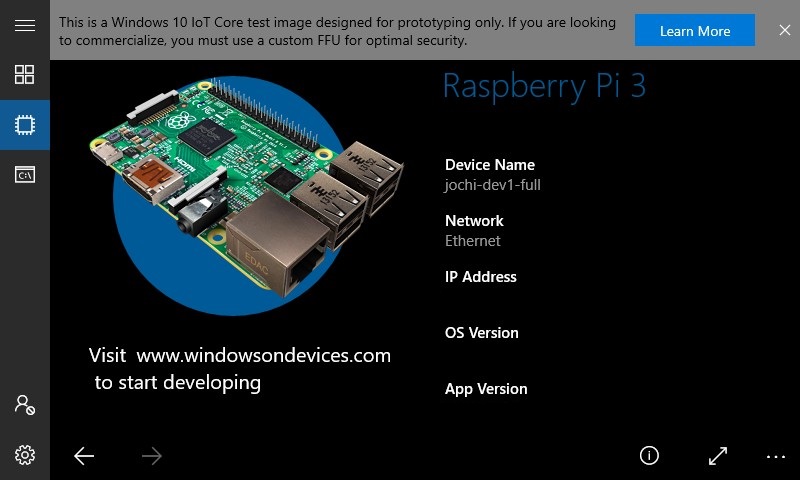
O objetivo deste aplicativo não é apenas fornecer um shell amigável para interagir quando você inicializar o Windows 10 IoT Core pela primeira vez, mas nós abrimos o código para este aplicativo aqui para que você possa conectar e jogar com esses recursos em seu(s) próprio(s) aplicativo(s) personalizado(s).
Este artigo fornecerá um resumo dos diferentes recursos que o Aplicativo Padrão do Windows 10 IoT Core oferece, bem como como você pode aproveitar esses diferentes recursos para seus próprios aplicativos.
Aproveitando o aplicativo padrão do IoT Core
Importante
Não use imagens de criador para comercialização. Se estiver comercializando um dispositivo, você deverá usar uma FFU personalizada para uma segurança ideal. Saiba mais aqui.
O Aplicativo Padrão do IoT Core pode ser personalizado e estendido ou você pode usar o código-fonte como exemplo para seu próprio aplicativo. Para experimentar isso por si mesmo, baixe o zip de nossos exemplos ou confira o código do aplicativo padrão do IoT Core aqui. Para qualquer dúvida, por favor, registre um problema em nosso repositório de amostras aqui.
Conforme mostrado na seção Configurações abaixo, em alguns casos, você pode definir configurações e recursos padrão em seu sistema de cliente em nome do usuário final. No entanto, se você ativar essas configurações e recursos por padrão ou se o diagnóstico estiver acima da configuração básica, você deverá:
- Notifique o usuário final de que esses recursos foram habilitados e forneça ao usuário final o link para a página da Web da Declaração de Privacidade da Microsoft aqui.
- Consentimento seguro do usuário final relevante para habilitar tais recursos por padrão (conforme exigido pela lei aplicável).
- Forneça aos usuários finais a capacidade de alterar a configuração de Diagnóstico de volta para a configuração básica.
- Se você habilitar Contas da Microsoft e tiver acesso aos dados do usuário final, se o usuário final excluir a Conta da Microsoft, deverá habilitar a exclusão simultânea de todos os dados da Conta da Microsoft do usuário final no dispositivo.
Experiência pronta para uso (OOBE)
A experiência pronta para uso para o aplicativo padrão do IoT Core é a mais enxuta possível. As primeiras páginas solicitarão um idioma padrão e configurações de wi-fi. A partir daí, para que seu aplicativo esteja em conformidade com o GDPR, você deve ter uma tela de dados de diagnóstico e, se estiver planejando rastrear a localização, também precisará ter uma tela de permissões de localização. Exemplos dos dois são mostrados abaixo.
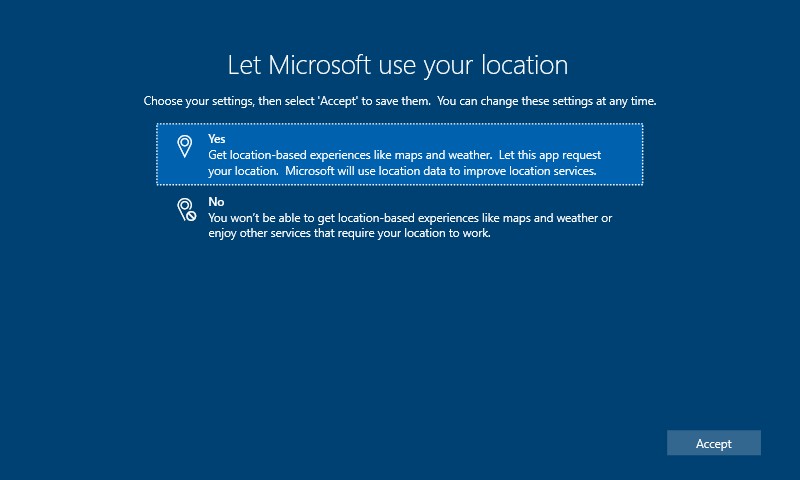
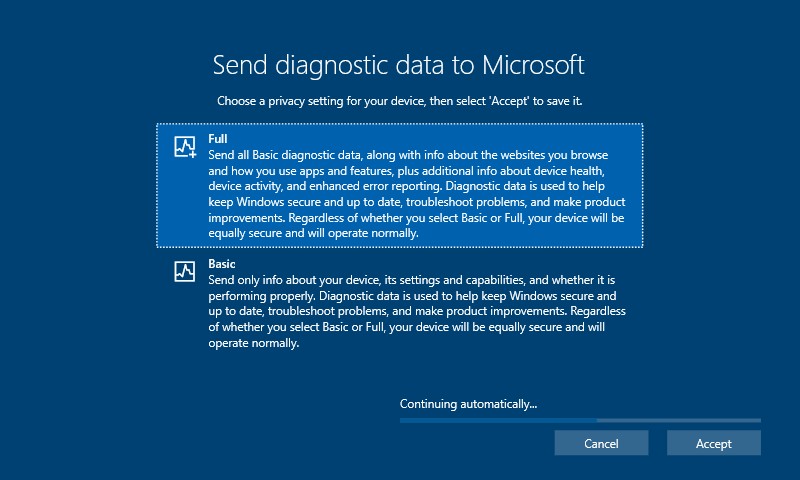
Barra de Comandos
A Barra de Comandos é a barra horizontal persist3nt localizada na parte inferior da tela. Isso fornece acesso fácil às seguintes funcionalidades:
- Navegação de página para frente e para trás
- Informações básicas do dispositivo sem sair da página atual
- Ativando ou desativando o modo de tela cheia
- Atalhos avançados
- Botões específicos da página
Há muitos botões na barra de comandos e, às vezes, esses botões podem ser confusos ou ocultos. Para expandir a barra de comandos e acessar esses botões, pressione o botão de menu no canto inferior direito:
Menu Iniciar - Jogar
O Menu Iniciar é onde a maioria dos recursos plug and play vivem.
Clima
Usando dados do Serviço Nacional de Meteorologia, a página de meteorologia processa informações meteorológicas em sua localização atual.
Navegador da Web
O navegador da Web permite que você puxe a maioria dos sites da Web.
Música
Esta página reproduzirá arquivos MP3 e WAV da Biblioteca de Música, que podem ser acessados através do Portal de Dispositivos do Windows. Para carregar arquivos para o player de música, você precisará navegar até o Portal de Dispositivos do Windows, clicar no menu suspenso "Aplicativos", navegar até "Explorador de Arquivos", selecionar "Música" e carregar seus arquivos de lá.
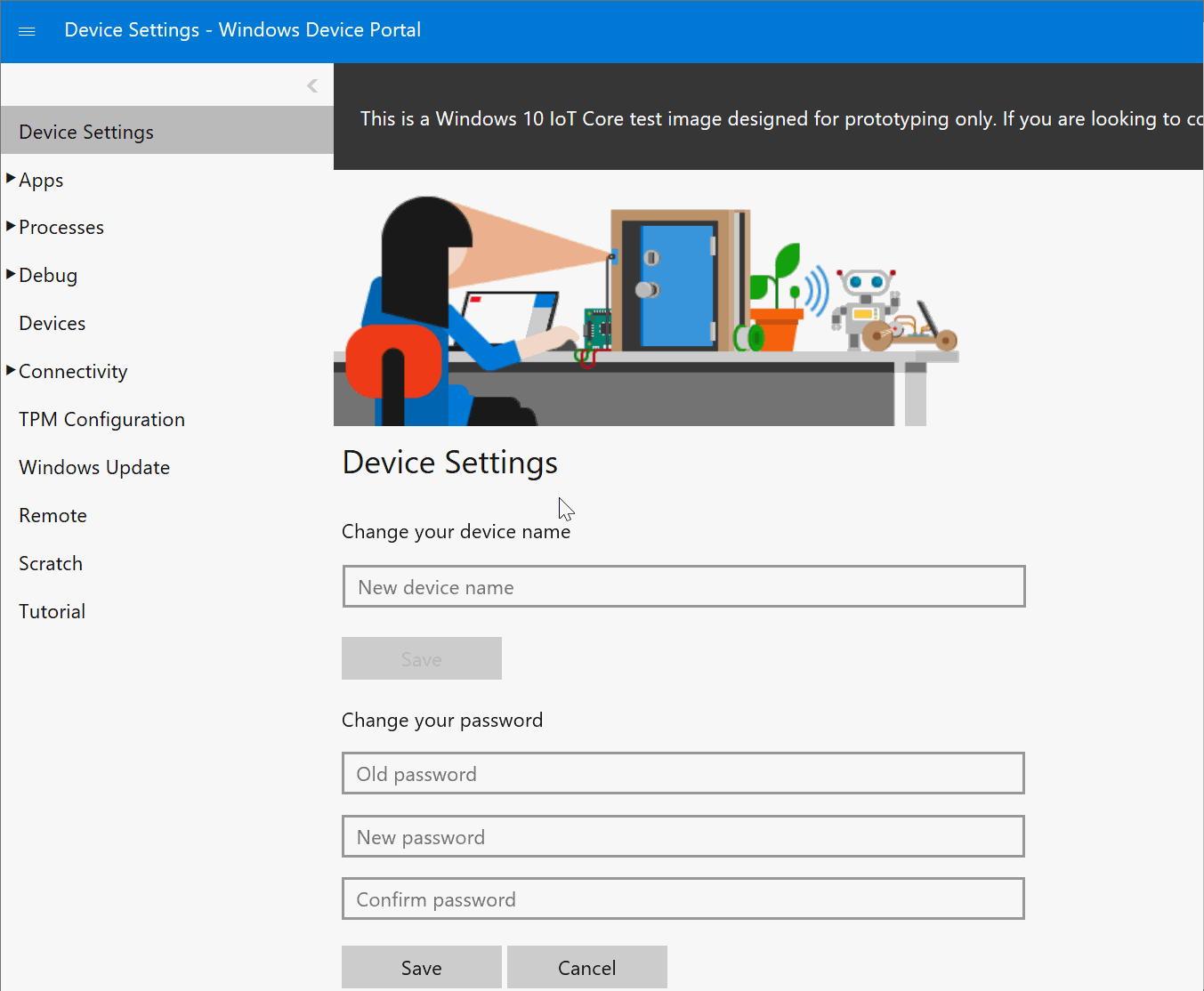
Slideshow
Esta página exibirá todos os arquivos de imagem PNG ou JPEG da Biblioteca de Imagens, que podem ser acessados por meio do Portal de Dispositivos do Windows. Para carregar imagens para a apresentação de slides, você precisará navegar até o Portal de Dispositivos do Windows, clicar no menu suspenso "Aplicativos", navegar até "Explorador de Arquivos", selecionar "Imagens" e carregar seus arquivos de lá.
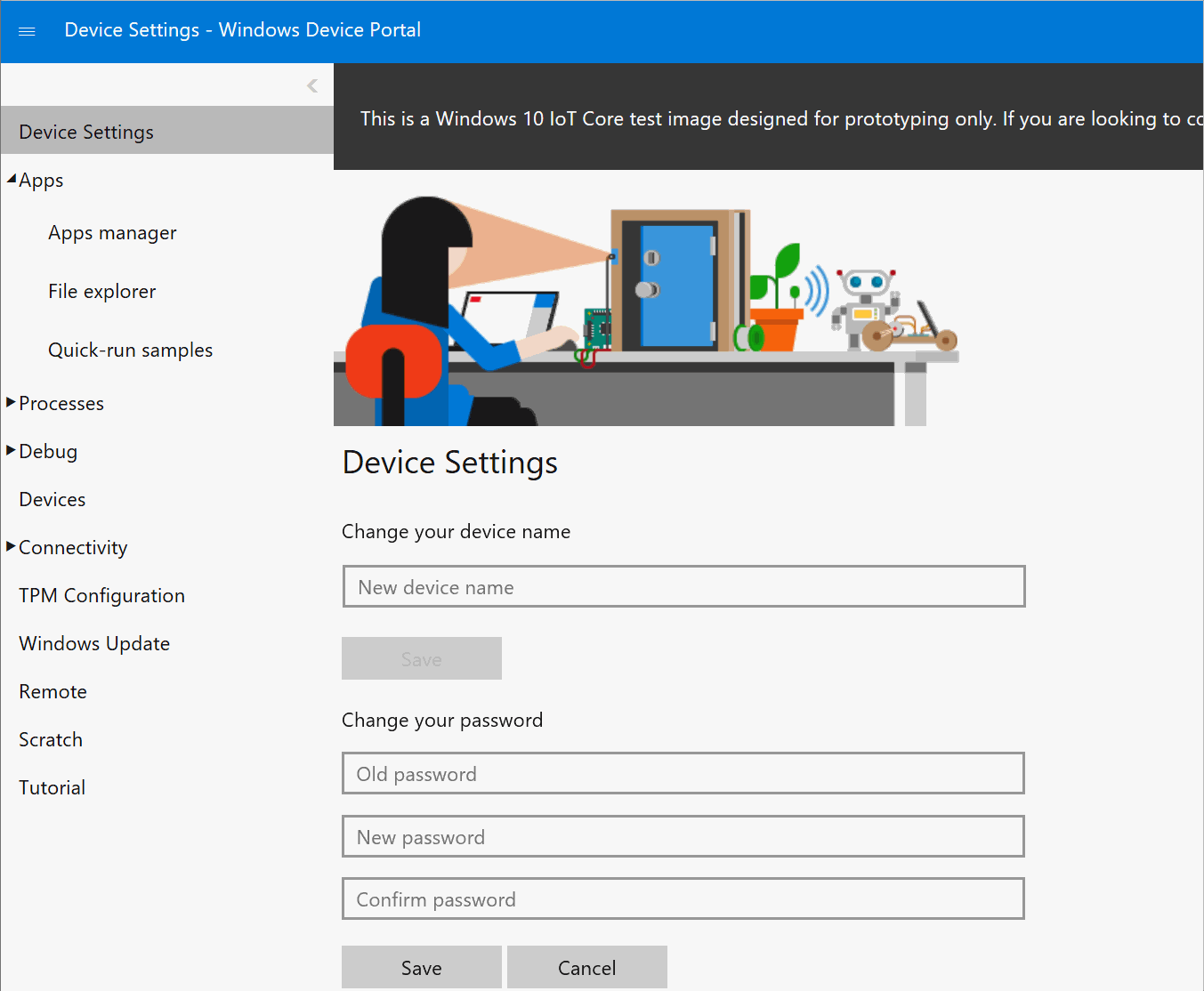
Draw
Esta página permite que você teste os recursos de tinta digital do Windows 10 IoT Core.
Menu Iniciar - Explorar
Aplicativos
Esta página permite que você inicie outros aplicativos em primeiro plano instalados no dispositivo. A inicialização de um aplicativo suspenderá o Aplicativo Padrão do IoT Core, que pode ser reiniciado usando o Gerenciador de Aplicativos no Portal de Dispositivos do Windows.
Nada de especial é necessário para ter seu aplicativo em primeiro plano listado na página, basta instalar ou implantar o aplicativo. Após a instalação ou implantação bem-sucedida, navegue novamente até a página Aplicativos para atualizar a lista de aplicativos.
Observe que há alguns aplicativos relacionados ao sistema operacional gerados automaticamente que filtramos, você pode encontrar a lista de nomes de aplicativos aqui.
Notifications
Esta página listará as últimas 20 notificações desde que o IoT Core Default App foi iniciado. Quando o Aplicativo Padrão do IoT Core está sendo executado no modo de depuração, são adicionados botões que criarão notificações de teste.
Logs
Esta página listará todos os logs de falhas ou erros gerados automaticamente, que podem ser retirados do dispositivo e analisados.
GitHub
Esta página levará você ao local do GitHub de código aberto do código do Aplicativo Padrão do IoT Core.
Menu Iniciar - Portal de Dispositivos do Windows
As páginas desta seção aproveitam as APIs REST do Portal de Dispositivos do Windows, que exigem que você entre usando suas credenciais do Portal de Dispositivos do Windows.
Informações do dispositivo
Esta página permite que você veja os diferentes recursos do seu dispositivo, incluindo Ethernet, versão do sistema operacional, dispositivos conectados e muito mais.
Linha de Comando
Esta página permite que você execute comandos diretamente no seu dispositivo.
Para habilitar esse recurso, você precisa definir uma chave do Registro para que o aplicativo possa executar os comandos. Na primeira vez que você tentar executar um comando, você verá um link que permite definir a chave do Registro usando uma chamada para o Portal de Dispositivos do Windows. Clique no link para permitir que seu dispositivo execute comandos.
Alguns comandos exigem acesso de administrador. Por motivos de segurança, o aplicativo usa uma conta de não administrador por padrão para executar comandos. Se você precisar executar um comando como administrador, poderá digitar RunAsAdmin <your command> no prompt da linha de comando.
Configurações
Você poderá definir várias configurações aqui, incluindo Wi-Fi, Bluetooth, opções de energia e muito mais.
Configurações do aplicativo
A seção Configurações do aplicativo permite que você defina várias configurações para páginas no aplicativo.
Algumas das configurações que você pode personalizar são:
Configurações gerais
- Definir a página padrão que aparece quando o aplicativo é iniciado
- Ativar/desativar o protetor de tela
Configurações do tempo
- Alterar a localização
Observação
Esse recurso só será habilitado se você tiver fornecido um Token de Serviço de Mapa do Bing válido. Para passar o token para o aplicativo, crie um arquivo MapToken.config na pasta LocalState do aplicativo (por exemplo, C:\Data\Users\[Conta de usuário]\AppData\Local\Packages\[Nome completo do pacote]\LocalState\MapToken.config ) e reinicie o aplicativo.
(Exemplo: C:\Data\Users\DefaultAccount\AppData\Local\Packages\16454Windows10IOTCore.IOTCoreDefaultApplication_rz84sjny4rf58\LocalState)- Expandir o mapa
- Ativar/desativar a inversão do mapa para que o mapa e o interruptor do tempo sejam colocados periodicamente para evitar a queima da tela
Configurações do navegador da Web
Definir a home page para o navegador da WebConfigurações de apresentação de slides
Definir o intervalo da apresentação de slidesAparência
- Usar ativos MDL2 em vez de emojis para os ícones de bloco
- Definir a largura e a altura do bloco
- Definir dimensionamento da interface do usuário - O dimensionamento automático é definido por padrão
- Definir a cor do bloco
Sistema
Altere o idioma, o layout do teclado e o fuso horário.Rede & Wi-Fi
Exiba as propriedades do adaptador de rede ou conecte-se a uma rede Wi-Fi disponível.Bluetooth
Emparelhe com um dispositivo Bluetooth.Atualizações de aplicativos
Verifique se há atualizações de aplicativos ou altere as configurações de atualização automática.Opções de Energia
Reinicie ou desligue o dispositivo.Diagnósticos
Selecione a quantidade de dados de diagnóstico que você deseja fornecer à Microsoft. Incentivamos os usuários a optar por dados de diagnóstico completos para que possamos diagnosticar problemas rapidamente e fazer melhorias no produto.Basic
Envie apenas informações sobre seu dispositivo, suas configurações e recursos e se ele está funcionando corretamente.Completo
Envie todos os dados de diagnóstico básicos, juntamente com informações sobre sites que você navega e como você usa aplicativos e recursos, além de informações adicionais sobre a integridade do dispositivo, a atividade do dispositivo e o relatório de erros aprimorado.
Localidade
Permitir ou negar o acesso do aplicativo à sua localização.